路由器怎么设置成服务器(路由器怎么设置成服务器地址)
- 服务器
- 2022-12-18 20:00:19
- 42
今天给各位分享路由器怎么设置成服务器的知识,其中也会对路由器怎么设置成服务器地址进行解释,如果能碰巧解决你现在面临的问题,别忘了关注本站,现在开始吧!
本文目录一览:
路由器虚拟服务器
随着互联网的普及,现在越来越多的家庭可以方便的上网,实现上网的方式是多种多样的,如MODEM拨号,ISDN,ADSL,小区宽带等方式,我们也需要普及一些相关的知识,那么你了解路由器虚拟服务器的设置步骤吗?下面是我整理的一些关于路由器虚拟服务器的相关资料,供你参考。
路由器虚拟服务器的设置步骤:
一、前期的准备工作
1、上网方式介绍
我使用的上网方式:ADSL+路由器,这里使用的产品是MD880+MR904B。局域网内有一台WIN2000服务器,通过它搭建WEB/FTP服务器。结构如下:(图示)
ISP——ADSL(MD880)——路由器(MR904B)——服务器(WIN2000 SERVER系统,IP是:192.168.1.222)。
MR904B支持虚拟服务器,提供架设服务器功能,可指定内部局域网络的特定主机为Web、Mail、FTP等类型的服务器。DDNS功能内置花生壳客户端,通过在路由器上设置客户端,实现动态域名转换。
2、申请花生壳免费域名:申请免费动态域名的网站地址: ,登陆花生壳官方网站,申请花生壳免费域名,注册完毕后还需要进入花生壳管理中心激活域名。我申请的动态域名是: 。
二、配置宽带路由器
前面已经在花生壳的官方网站申请了动态域名:,在内网建立WEB,FTP服务器,必须开放相应的端口,定义广域网服务端口与局域网服务器的映射关系,下面我们开始设置MR904B。
1、 设置虚拟服务器:打开路由器设置界面,在“虚拟服务器”里面,将21端口和80端口分别映射给内网的FTP服务器和WEB服务器,如图所示:
2、 设置DDNS:
通过上述配置,输入DDNS用户名和密码,点击登录,登录成功后,就已经完成路由器的基本配置了,下面开始配置服务器。
三、通过IIS配置WEB/FTP服务器
IIS是Internet Information Server的缩写,是微软提供的Internet服务器软件,包括WEB、FTP、Mail等等服务器。本文以Win2000服务器版 操作系统 为例,介绍WEB、 FTP服务器的安装和设置 方法 。
IIS是Windows操作系统自带的组件,如果在安装操作系统的时候没有安装IIS,请打开“控制面板”-“添加或删除程序”-“添加/删除Windows组件”-双击“Internet信息服务”- 选择“World Wide Web 服务器 ”安装。
1、打开“控制面板”-“管理工具”-“Internet 服务管理器”:
在“默认Web站点”上按鼠标右键,选择“属性”,弹出默认Web站点设置窗口:
“TCP端口”是WEB服务器端口,默认值是80,不需要改动。 “IP地址”是WEB服务器绑定的IP地址,默认值是“全部未分配”,建议不要改动。默认情况下,WEB服务器会绑定在本机的所有IP上,包括拨号上网得到的动态IP。
2、点击上面属性窗口里的“主目录”:
在“本地路径”右边,是网站根目录,即网站文件存放的目录,默认路径是“c:\inetpub\wwwroot”。如果想把网站文件存放在其他地方,可修改这个路径。
3、点击上面属性窗口的“文档”:
在这里设置网站的默认首页文档。在浏览器里输入一个地址(例如)访问IIS的时候,IIS会在网站根目录下查找默认的首页文件,如果找到就打开,找不到就显示“该页无法显示”。请在这里添加所需的默认首页文件名,添加完后可以用左边的上下箭头排列这些文件名的查找顺序。
4、WEB服务器设置完毕。IIS已经可以提供WEB服务了。如果您已经做好网站,请把网站文件copy到网站根目录,并确认网站的默认首页文件名已经在上面窗口的搜索列表里,之后打开IE,输入 ,就看到网站了。
5、FTP服务器: IIS中带有一个FTP服务器。在“控制面板”的“管理工具”中,启动IIS,并启动IIS上的FTP服务。在默认情况下,FTP服务器已经搭建好了,并且可以立即登录,但是该FTP中没有任何文件。右击IIS中的“默认FTP站点”节点,选择“属性”命令,打开相应的属性设置对话框。
点击“主目录”选项卡,在FTP站点目录的“本地路径”处填上要设置的共享文件路径。默认情况下,此处的文件夹位置为“C :\Inetpub\Ftproot”,如果临时想改变共享目录,随时都可在此处修改,以后别人登录FTP服务器时显示的文件列表就是在这个目录中。 在“主目录”的选项卡中,还可设置FTP服务器的文件访问权限,分别有读取、写入和记录访问。安全起见,这里的写入权限一般不选,保证匿名用户不能随意对文件进行操作。设置登录的用户。如果要提供“匿名”访问的权限,还需在“安全账户”选项中选择“允许匿名连接”选项。此外,还可从Windows2000 服务器的用户账号(控制面板→管理工具→计算机管理→本地用户和组)中选择FTP服务器的特殊账号,当然也可以自己设置用户名和密码。在“消息”选项卡中,有“欢迎”、“退出”和“最大连接数”3个输入框,分别代表别人在登录、退出时FTP服务器给出的提示信息,这可以根据自己的需要设置,最大连接数是设置同时连接本地FTP的最大主机台数。在“FTP站点”选项卡中设置FTP标识,包括说明、IP地址和端口,在“描述”文本框中,把“默认FTP站点”改为FTP站点名称, 其它 的一般不需要改动,按照默认选项即可。
6、访问FTP服务器 FTP服务器架设好以后,在IE的地址栏中输入: ,就能看到在IIS“主目录”中设定的路径下的目录和文件。
至此,搭建服务器的工作就完成了,只要内网服务器一直在线,互联网的用户就可以方便的访问我们所搭建的服务器。
除了通过Windows 自带的 IIS搭建服务器外,还有两个常用的服务器软件,WEB服务器是 Apache ;FTP 服务器是 Serv-U;您也可以通过配置这两个软件搭建WEB/FTP服务器。
使用小米路由器3作为服务器怎么设置
如今的网络时代,很多人都想拥有自己的服务器,不想花钱购买各种虚拟空间产品,而小米路由器3正好可以当做微型服务器使用.使用小米路由器3作为服务器的设置 方法 其实很简单,下面由我告诉你!
使用小米路由器3作为服务器的设置方法
首先,要把小米路由器3当服务器玩的话,需要先开启SSH功能!链接地址:位于"工具/原料"请按照官方提示开启SSH功能,注意:开启SSH功能将会失去保修!!
当按照官方提示步骤开启SSH成功的时候,就需要使用到putty了(可以自行百度下载)
当下载好软件解压后,打开putty.exe按照图片步骤去操作,IP地址为路由器IP地址,默认为192.168.31.1在这里我把路由器的IP修过成了192.168.31.2,所以我输入的就是192.168.31.2
输入完成,点击"OPEN"之后会弹出类似命令行的窗口,然后就输入账号"root"并点击回车 然后输入密码,密码是你在ssh页面里面的那个ROOT密码!输入的时候不会显示,输入完后点击回车,如果显示" Welcome to XiaoQiang!",那么就登录成功了,不行的话就是密码错了,请重新尝试!然后我们就可以下一步了!
输入以下命令并点击回车
vi /etc/sysapitpd/sysapihpd.conf
然后按着方向键下到尾部 编辑文本添加第五步的内容(可以在文本空白处随便输入英文字符,然后当左下角显示"I"的时候便可以编辑,但需要删除乱输入的字符!若无意修改了其他文本,可以通过按Ctrl+Z键撤销修过,然后重复上面的步骤)
server {
listen 8080;
server_name _;
access_log off;
location / {
root /extdisks/sda1/WEB;
index index.html index.htm;
}
error_page 404 404.html;
error_page 500 502 503 504 50x.html;
location = 50x.html {
root html;
}
}
这里提示一下:1. listen 后面的数字是端 口号 ,在访问的时候需要用到!2. "root /extdisks/sda1/WEB"是指路由器后面USB接口接的U盘或者硬盘的路径,WEB是U盘或者硬盘里面的文件夹,这里的意思就是我把网页文件都放在了U盘:/WEB 文件夹中3. index 是首选主页文件4. error_page 是当服务器发生错误的时候的自定义错误页面,编辑后如图所示
编辑完成第五步的内容后,按ESC键,左下角显示"-",然后输入大写Z两次(可以点击大写锁定"Caps Lock"后双击Z键,又可以按住"Shift"然后双击Z键)然后输入以下命令并点击回车重启配置
/etc/init.d/sysapihpd restart
注意不可以出现"error"字样,不然就是出现错误了,灰常需要注意文本里面的花括号位置,看清楚再修改!!如图为正常情况
当上面的步骤都完成后,相信内网已经可以访问了 打开浏览器,输入192.168.31.1:8080 (我的是192.168.31.200.1406)只是IP和端口号不同,这些都可以自定义的!需要现在连接路由器的U盘或硬盘中的WEB文件夹放入首页文件,例如index.html,否则可能会显示拒绝访问PS:我一开始在尝试的时候,改过很多次IP..
接下来需要设置的,便是外网访问了...首先,要让外网访问就必须修过防火墙配置 在putty输入
vi /etc/config/firewall
按着方向键下到最后一行,添加代码
config rule 'htdwan'
option src 'wan'
option dest_port '8080'
option proto 'tcp'
option target 'ACCEPT'
option name ''\''hpd wan accept tcp port 8080'\'''
(我是以前弄的,所以,已经不是最后一行了"option dest_port "为端口号,可以自定义)然后用上面同样的方法保存
重启防火墙配置以使其生效
在putty输入
/etc/init.d/firewall restart
如图,然后就可以啦
最后一步,设置域名解析,打开路由器设置页面,按照图片提示设置,高级设置-DDNS
最后,通过外网链接访问,成功!
END
路由器PPPOE服务器设置步骤
当我们在设置飞鱼星路由器的时候,通常要用到PPPOE服务器的设置。下面我将讲解其具体的设置步骤,希望对您有所帮助!
路由器PPPOE服务器配置步骤
一、登陆路由器管理界面,基础设置—PPPOE服务器,启用该功能。
二、然后,分配客户端用户账号和密码
三、如果用户数比较多,也可以批量添加
上文就是路由器PPPOE服务器的配置 方法 ,希望可以为大家带来帮助。
路由器PPPOE服务器的相关 文章 :
1. 飞鱼星路由器pppoe服务器怎么设置
2. 路由器内网pppoe服务器
3. 飞鱼星路由器PPPOE服务器
4. 迅捷企业路由器怎么设置pppoe服务器
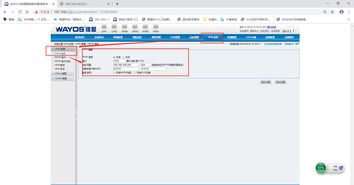
电信的路由器怎么设置虚拟服务器?
以tplink路由器为例,来演示端口映射的详细设置方法。
1、登录到tplink路由器设置页面后,点击“应用管理”——然后点击“虚拟服务器”选项打开
2、在“虚拟服务器”设置选项下,点击:添加 按钮,开始配置
3、然后在“外部端口”、“内部端口”中填写需要转发的端口号,我这里填写:3389——在“IP地址”选项后面填写:192.168.1.100——点击“保存”就可以了。
无线路由器中虚拟服务器怎么设置
1、进入设置页面
登录路由器管理界面,点击“应用管理”,进入应用中心,如下图所示:
2、找到虚拟服务器,点击“进入”,如下图所示:
3、添加映射条目及规则
点击“添加”按钮,如下图所示:
4、输入需要映射的服务器的参数,如下图所示:
5、外部端口:外部端口为对外开放端口,即Internet访问服务器使用的端口。
添加之后列表如下:
6、在外网访问虚拟服务器
根据以上设置,Internet中的客户端通过“WAN口IP地址+外部端口号”(本文以WAN口IP地址121.202.33.100,外部端口号8080为例),即可访问到内网的网页服务器,访问形式如下:
关于路由器怎么设置成服务器和路由器怎么设置成服务器地址的介绍到此就结束了,不知道你从中找到你需要的信息了吗 ?如果你还想了解更多这方面的信息,记得收藏关注本站。
本文由admin于2022-12-18发表在靑年PHP官网,如有疑问,请联系我们。
本文链接:https://www.qnphp.com/post/801.html

















